Встроенная в iPhone функция Live Activities позволяет выводить на экран блокировки интерактивные виджеты.
Кто-то использует их для отображения статуса доставки, например, но разработчики бесплатного приложения Lock Launcher поступили умнее.
С помощью него можно вывести на экран блокировки иконки каких-либо приложений и даже настроить их внешний вид под себя.
Добавляем приложение на экран блокировки
Настройка предельно простая.
1. Скачайте приложение Lock Launcher, запустите его
2. На первой вкладе Favorites нажмите +Add Action
3. Далее нажмите Choose Action и найдите нужную вам программу или даже системную настройку.
4. Повторите шаги 2 и 3 столько раз, сколько потребуется.
5. Нажмите Settings и включите верхний тумблер Live Activities(Required)
6. Ниже выберите, сколько иконок должно быть в ряду и другие параметры внешнего вида виджет.
7. Нажмите Done.
8. Готово! Виджет отобразится внизу экрана, когда вы перейдёте на экран блокировки.
Функция будет работать на iOS 16.1 и новее.
Если виджет не отображается, на iPhone перейдите в Настройки – Face ID и код доступа – Виджеты главного экрана [ВКЛ.].







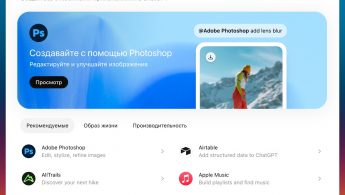
Я нашел способ, как из lock-screen сделать home-screen. Не нужны никакие сторонние приложения!